AE环境合成制作教程之云雾效果(一)
合成是ae的一大功能,在影视后期制作领域中,ae不仅是可以做出酷炫的特效,在制作后期合成的时候也是有着一定优势的。所以今天的教程便是为了给大家展示一种典型的环境合成流程,让大家能够了解后期合成是怎么一回事。
此次教程中只有一个素材,就是一个在Photoshop中抠好的城堡图片。我们需要为这个城堡场景添加天空和云,并进行色彩匹配处理;然后创建三维空间并设置摄影机景深,将多层图片调整出真实拍摄的效果。
下图是本例的素材图片。

下图所示则是本例最终效果截图。


从前面的描述中可以得出,本例有如下3个重要步骤。
(1)如何在After Effects中创建真实的云雾效果。
(2)城堡与天空色彩如何匹配。
(3)如何设置摄影机景深效果。
下面将详细介绍这3个步骤的操作。
1.创建云雾效果
尽管After Efcts有很多的云雾特效插件,但很多设计师还是喜欢用After Effects自带的常用来制作各种质感的分形噪波特效( Fractal Noise )来创建真实的云雾效果。分形噪波特效是一个非常重要的特效,在前面的光电效果中,我们已经使用分形噪波特效实现地下涌出的光线效果。其实,如果调整适当,分形噪波特效可以制作出常见的诸如云、雾、水、火、光等特效。本例中也是使用分形噪波特效来完成天空飘动的云。
01 打开随书光盘中的“DVD02Scenes第9章/9.4Footage/城堡.psd" 文件,这时会弹出解释PSD文件的对话框。由于“城堡psd” 仅有一层,因此将Import Kind设置为Footage,如图所示。

单击OK按钮确定后,素材被正确导入After Effects中,项目窗口显示如图所示。
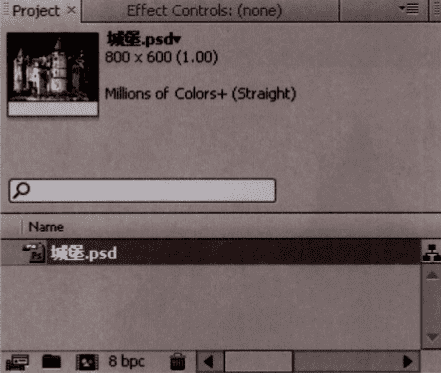
02 由于本例的画面大小与“城堡:psd" 相同,因此可以“城堡psd"的参数建立新合成。将“城堡.psd"拖曳到项目窗口底部的新建合成按钮上,建立-个新的合成,如图所示。

03 由于云雾效果是由分形噪波特效产生,而特效需要添加在一个层上,因此我们需要新建一个层来添加这个特效。在时间线窗口的空白处单击鼠标右键,在弹出的快捷菜单中选择New> Solid [新建>固态层]命令,建立一个固态层,并将其重新命名为“云近”。
建立完成后,将“云近”层拖曳到“城堡.psd”层的下方,时间线窗口显示如图所示。

合成窗口显示如图所示。

04 下面为新建的“云近”层添加分形噪波特效来创建云彩效果。执行菜单栏中的"Effect > Noise & Grain > Fractal Noise [特效>噪波与杂质>分形噪波]命令,分形噪波特效的默认参数与设置参数后的默认效果如图所示。
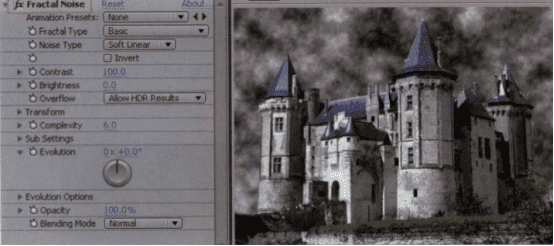
可以看到,默认的噪波已经具备了云彩的雏形。同时可以看到, “云近" 层本身已经消失,只有分形噪波特效存在。在AfterEffects中有很多类似噪波的特效,添加到层上后只有特效存在,原始层会完全隐藏,对于这样的特效,可以随意建立一个任意色彩的Solid就可以。
05 如果制作云的话,分形噪波的默认形态肯定不是完美的效果。下面修改分形噪波参数。
设置Contrast (对比度)为“160.0”, Brightness (亮度)为“-10.0” 。调整这两个参数的目的主要是调整噪波形态,在增强对比度和降低亮度后,可以看到不再是画面中充满云彩,云彩也更明显了。
展开Transform (变换)参数,取消勾选第二个参数的Uniform Scaling (统一 缩放)选项,这时可以单独设置噪波的水平和垂直缩放。设置Scale Width (缩放宽度)为“290.0”,Scale Height (缩放高度)为“110.0” 。这时可以看到噪波产生的云呈现条状,更接近于真实的云,最后设置Complexity (细节)为“6.8” ,让云具有更多的细节,如图所示。

用分形噪波特效制作的云经常会觉得不像,因为真正的云是具有立体空间感的,而分形噪波是一个平面的特效,没有深度。所以,在用噪波仿真时经常会制作多层噪波来模拟远近、虚实的真正自然空间。
06 选中“云近"层,按下Crl+D组合键复制-份,选中下层的“云近"层,按下回车、键,将其重命名为“云远",并隐藏上层的“云近"层,如图所示。

07 选中“云远”层,设置噪波特效的Contrast (对比度)为“170.0” ; Brightness(亮度)为“-9.0”;展开Transform(变换)参数,设置Scale Width (缩放宽度)为“259.0" ; Scale Height (缩放高度)为“120.0",如图所示。
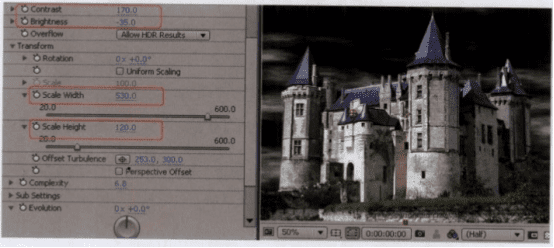
08 重新显示隐藏的 “云近”层,并设置Mode (混合模式) 为“Screen (滤色)”。
这时可以看到“云近”和“云远”层同时在合成窗口中显示出来。
※NOTE
Screen是混合模式的-种,作用是对下面的层进行混合,保留本层亮的像素,对暗的像素进行透明处理。这样上层的云比较黑的地方会透明,可以透出下层的云。
由于我们准备用这两层云表现真实云层的层次感,因此这些云应该有远近虚实之分。我们已经通过调整噪波的形态区分了这两层云的大小,现在还需要让它们产生一些虚实变化。选中“云远”层,按T键展开Opacity [不透明度]选项,并设置Opacity为50%, 如图所示。
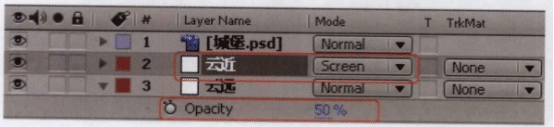
合成窗口显示如图所示,可以看到云多了一些层次感。

到这里,云的大体形态我们已经完成了,但是却是黑白的,没有天空的蓝色,所以在下一篇教程中,小编将会带领大家一起来制作天空的效果。
下一篇 ae抠像教程(一)键控抠像①
热门课程
专业讲师指导 快速摆脱技能困惑相关文章
多种教程 总有一个适合自己专业问题咨询
你担心的问题,火星帮你解答-
为给新片造势,迪士尼这次豁出去了,拿出压箱底的一众经典IP,开启了梦幻联动朱迪和尼克奉命潜入偏远地带卧底调查 截至11月24日......
-
此前Q2问答环节,邹涛曾将《解限机》首发失利归结于“商业化保守”和“灰产猖獗”,导致预想设计与实际游玩效果偏差大,且表示该游戏......
-
2025 Google Play年度游戏颁奖:洞察移动游戏新趋势
玩家无需四处收集实体卡,轻点屏幕就能开启惊喜开包之旅,享受收集与对战乐趣库洛游戏的《鸣潮》斩获“最佳持续运营游戏”大奖,这不仅......
-
说明:文中所有的配图均来源于网络 在人们的常规认知里,游戏引擎领域的两大巨头似乎更倾向于在各自赛道上激烈竞争,然而,只要时间足......
-
在行政服务优化层面,办法提出压缩国产网络游戏审核周期,在朝阳、海淀等重点区将审批纳入综合窗口;完善版权服务机制,将游戏素材著作......
-
未毕业先就业、组团入职、扎堆拿offer...这种好事,再多来一打!
众所周知,火星有完善的就业推荐服务图为火星校园招聘会现场对火星同学们来说,金三银四、金九银十并不是找工作的唯一良机火星时代教育......

 火星网校
火星网校















